微星主板裝Win11沒有TPM|MSI主板沒TPM怎么裝Win11
- 2022-04-28 08:44:41 分類:教程
如果電腦不符合裝Win11的最低要求,會無法成功安裝Win11,有使用微星主板的用戶遇到了這個問題,主要是沒有TPM或不支持TPM2.0,這篇文章是本站給這些用戶帶來的微星主板裝Win11方法。
Win11系統最低配置要求
1、處理器:1 GHz 或更快的支持 64 位的處理器(雙核或多核)或系統單芯片 (SoC)
2、內存:4 GB RAM
3、存儲:64 GB 或更大的存儲設備
4、系統固件:支持 UEFI 安全啟動
5、TPM:受信任的平臺模塊 (TPM) 2.0 版本
6、顯卡:支持 DirectX 12 或更高版本,支持 WDDM 2.0 驅動程序
7、顯示器:對角線長大于 9 英寸的高清 (720p) 顯示屏,每個顏色通道為 8 位
8、Internet 連接:Windows 11 家庭版的設置需要具有 Microsoft 帳戶和 Internet 連接
TPM是什么意思?
TPM(Trusted Platform Module)安全芯片是指符合TPM(可信賴平臺模塊)標準的安全芯片,它能有效地保護PC、防止非法用戶訪問。TPM最新的版本是2.0,也就是Win11運行所要求的版本。通常來說,TPM都有單獨的芯片,集成在主板上。
TPM安全芯片用途十分廣泛,配合專用軟件可以實現以下用途:
1、存儲、管理BIOS開機密碼以及硬盤密碼
以往這些事務都是由BIOS做的,忘記了密碼只要取下CMOS電池,給CMOS放電就清除密碼了。如今這些密鑰實際上是存儲于固化在芯片的存儲單元中,即便是掉電其信息亦不會丟失。相比于BIOS管理密碼,TPM安全芯片的安全性要大為提高。
2、TPM安全芯片可以進行范圍較廣的加密
TPM安全芯片除了能進行傳統的開機加密以及對硬盤進行加密外,還能對系統登錄、應用軟件登錄進行加密。比如MSN、QQ、網游以及網上銀行的登錄信息和密碼,都可以通過TPM加密后再進行傳輸,這樣就不用擔心信息和密碼被人竊取。
3、加密硬盤的任意分區
我們可以加密筆記本的任意一個硬盤分區,您可以將一些敏感的文件放入該分區以策安全。其實有些筆記本廠商采用的一鍵恢復功能,就是該用途的集中體現之一(其將系統鏡像放在一個TPM加密的分區中)。還有一些大型商業軟件公司(如:Microsoft)也會利用其作為加密分區的手段(如:著名的BitLocker)。
1、存儲、管理BIOS開機密碼以及硬盤密碼
以往這些事務都是由BIOS做的,忘記了密碼只要取下CMOS電池,給CMOS放電就清除密碼了。如今這些密鑰實際上是存儲于固化在芯片的存儲單元中,即便是掉電其信息亦不會丟失。相比于BIOS管理密碼,TPM安全芯片的安全性要大為提高。
2、TPM安全芯片可以進行范圍較廣的加密
TPM安全芯片除了能進行傳統的開機加密以及對硬盤進行加密外,還能對系統登錄、應用軟件登錄進行加密。比如MSN、QQ、網游以及網上銀行的登錄信息和密碼,都可以通過TPM加密后再進行傳輸,這樣就不用擔心信息和密碼被人竊取。
3、加密硬盤的任意分區
我們可以加密筆記本的任意一個硬盤分區,您可以將一些敏感的文件放入該分區以策安全。其實有些筆記本廠商采用的一鍵恢復功能,就是該用途的集中體現之一(其將系統鏡像放在一個TPM加密的分區中)。還有一些大型商業軟件公司(如:Microsoft)也會利用其作為加密分區的手段(如:著名的BitLocker)。
本地計算機上受信任的平臺模塊(TPM)管理窗口
提示:找不到兼容的 TPM,在此計算機上找不到兼容的受信任的平臺模塊(TPM)。請確認該計算機具有 TPM 1.2 或更高版本,并且已在 BIOS 中啟用了 TPM。
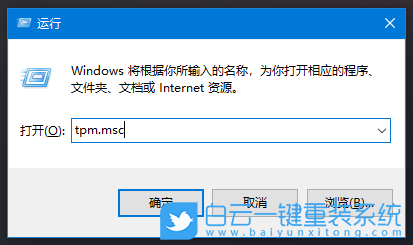
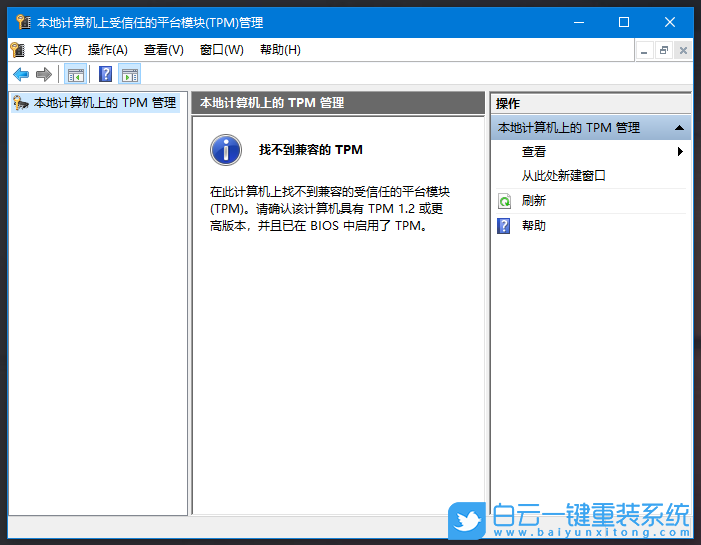
注意:安裝Win11系統前,需要備份電腦上重要的數據
TPM 2.0 是需要芯片和 BIOS/UEFI 固件支持的,這是硬件限制,如果一些老電腦沒有 TPM 2.0,那應該怎么安裝Win11?
微星主板裝Win11方法一、重裝系統(推薦)
1、打開白云一鍵重裝系統工具,點擊重裝系統;
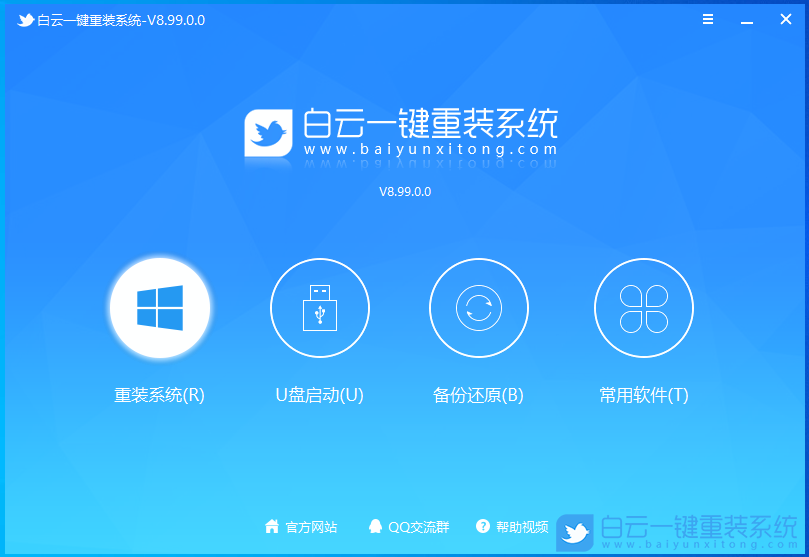
2、點擊原版系統選項卡,往下可以找到,并安裝Microsoft Windows 11 64位(Windows11 21H2 微軟官方MSDN原版系統專業版);
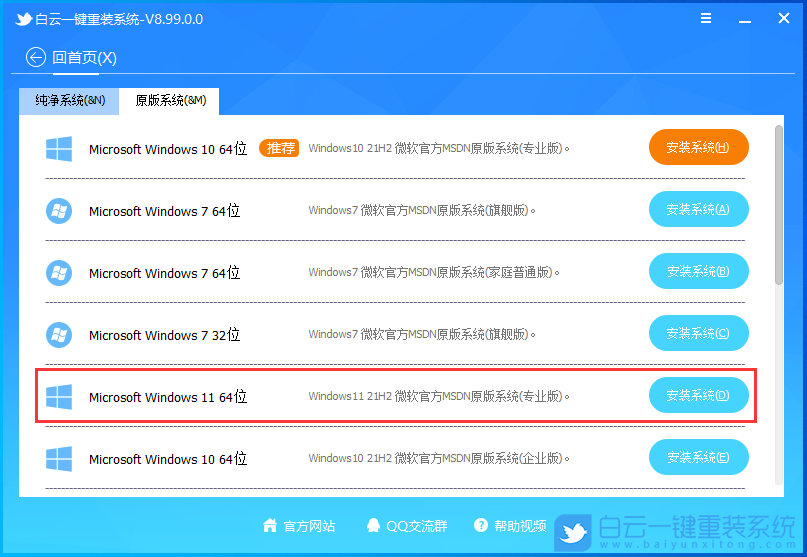
3、備份資料窗口,可以勾選需要備份的文件或備份的系統,然后點擊備份。如果不需要備份,點擊跳過即可;

4、系統安裝過程,接下來的過程無需您的干預,程序會自動完成安裝的步驟,您可以離開電腦稍作放松;
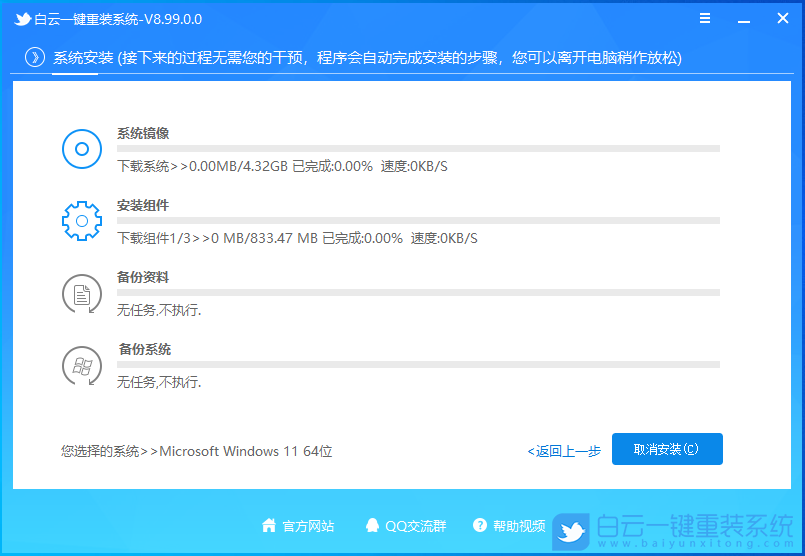
微星主板裝Win11方法二、軟碟通制作u盤啟動盤
裝Win11需要準備:
1、容量在8G或以上大小的空U盤
2、軟碟通UltraISO工具
3、Win11系統鏡像文件
裝Win11操作步驟:
1、往電腦插入U盤(我這里顯示的H盤符是U盤);
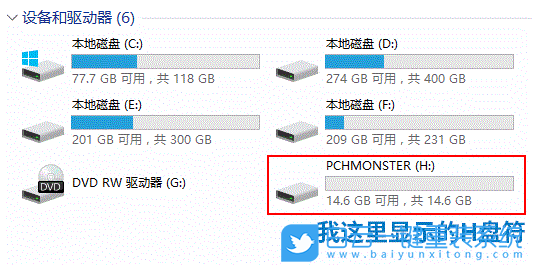
2、打開UltraISO后,點擊左上角的文件,在打開的下拉菜單項中,點擊打開,選擇下載好的ISO文件(Win11 22000.65.iso);
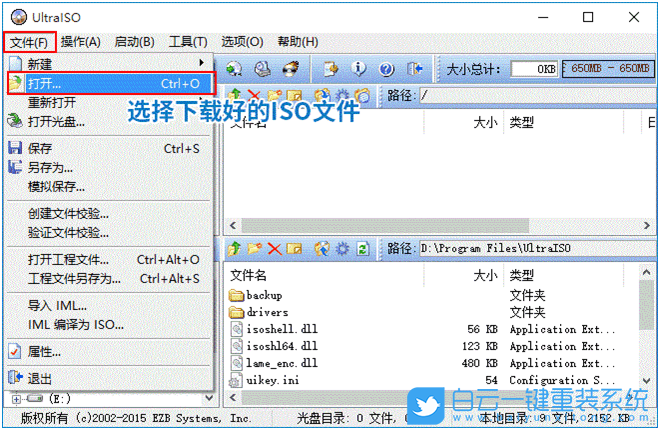
3、然后選擇啟動選項卡,在打開的下拉菜單項中,點擊寫入硬盤映像;
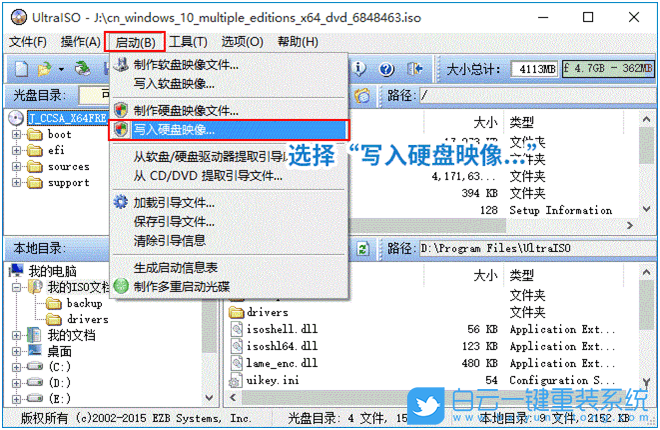
4、寫入硬盤映像窗口,請確保硬盤驅動器選中的是你的U盤;
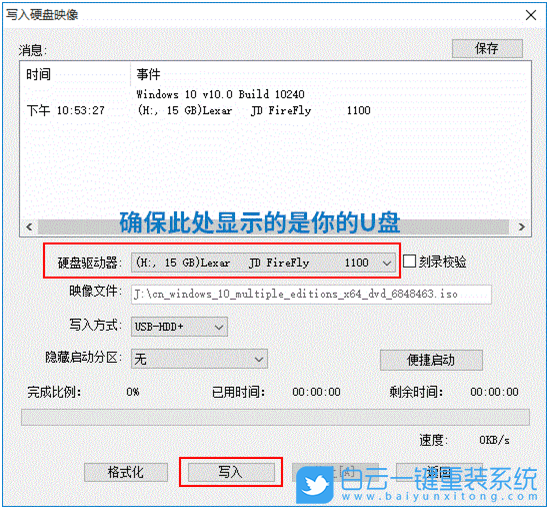
5、提示,您確定繼續操作嗎?沒有問題后,點擊是,開始將系統寫入U盤;
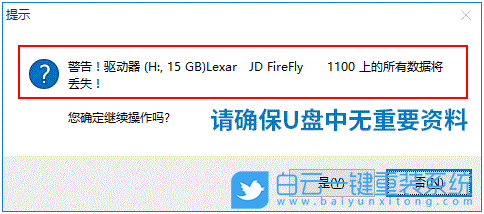
6、等待刻錄,需要點時間,最后會有提示刻錄成功的;
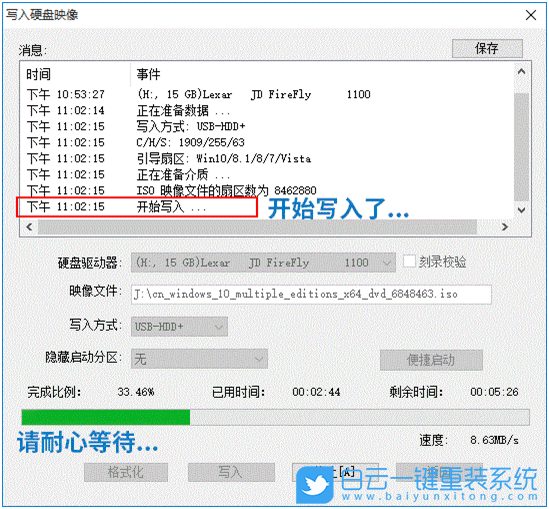
7、刻錄完成后,設置U盤為第一啟動項,即可安裝。
制作u盤啟動盤后,設置u盤啟動,開始安裝Win11,進行鏡像安裝時,會提示該電腦無法運行Win11,該提示主要是微軟對Win11有最低配置要求,需要開啟TPM2.0和安全啟動才能通過檢測,可以按以下方法進行安裝即可。
1、設置u盤啟動開始安裝Win11;
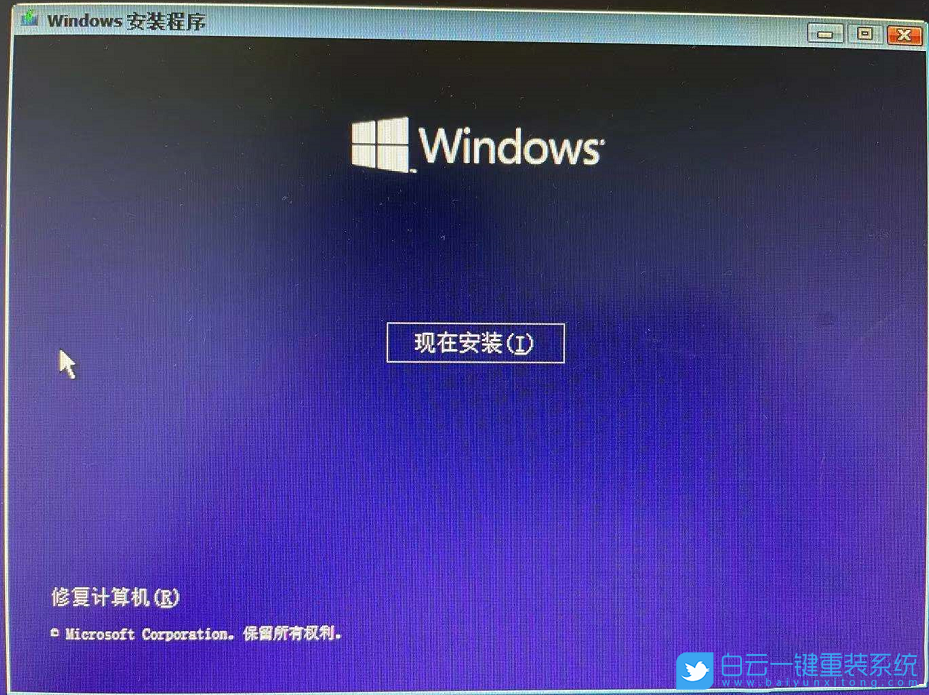
2、選擇我沒有產品密鑰;
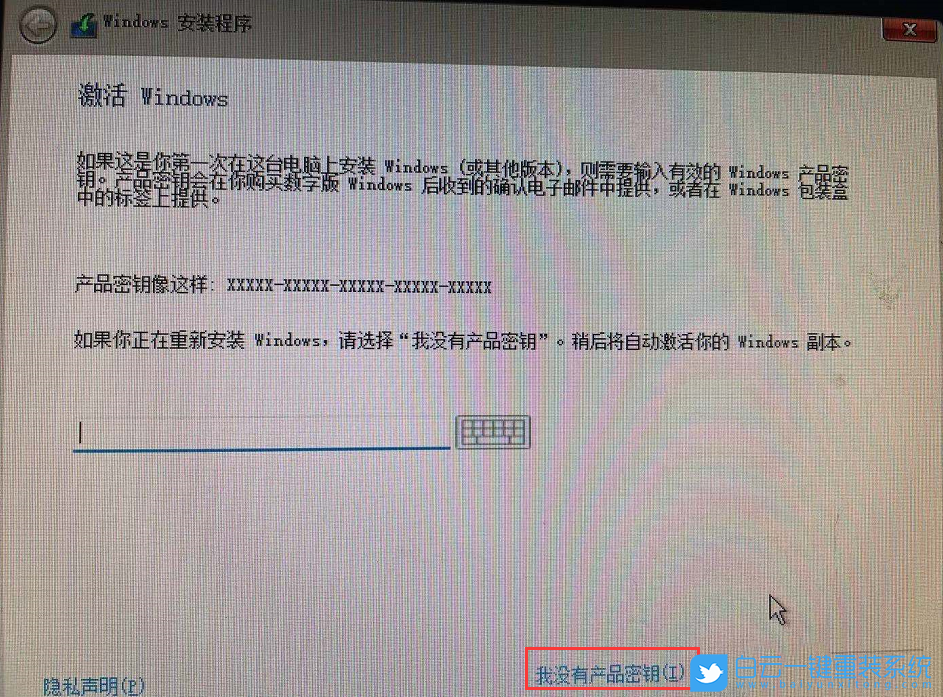
3、如果電腦沒有開啟TPM2.0和開啟安全啟動,可能會提示這臺電腦無法運行 Windows11 ;
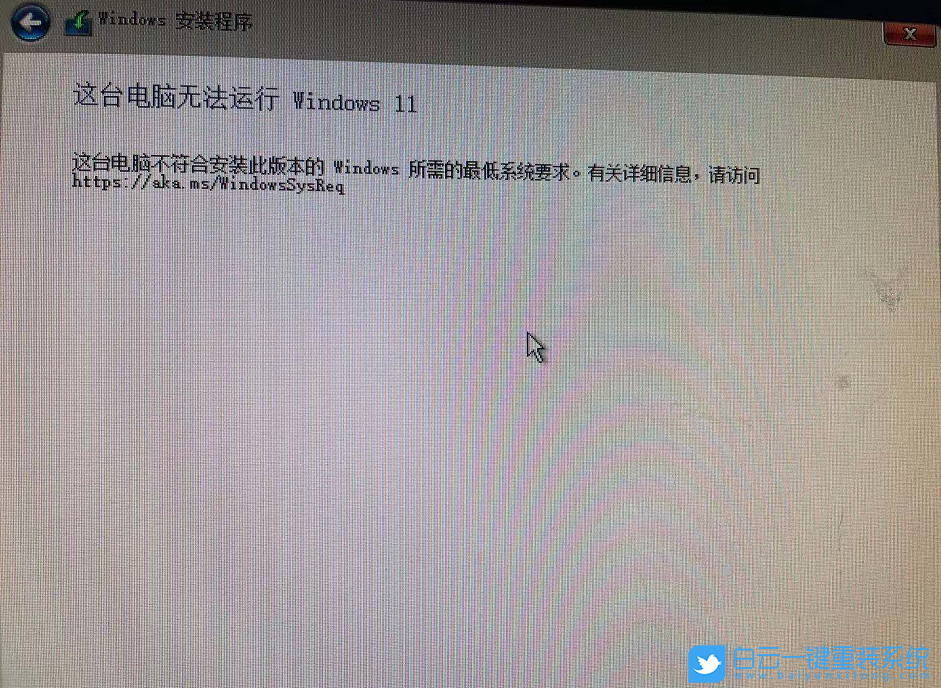
4、按 Shift + F10 組合鍵,打開命令提示符窗口,輸入 regedit 命令,打開注冊表編輯器后,依次展開到以下路徑:
HKEY_LOCAL_MACHINESYSTEMSetup
接著創建一個名為 LabConfig 的項
HKEY_LOCAL_MACHINESYSTEMSetup
接著創建一個名為 LabConfig 的項
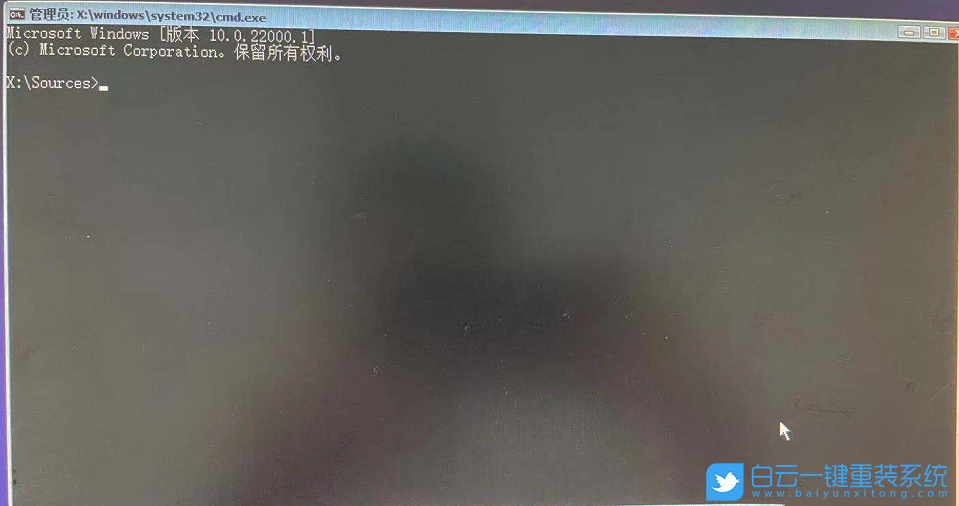
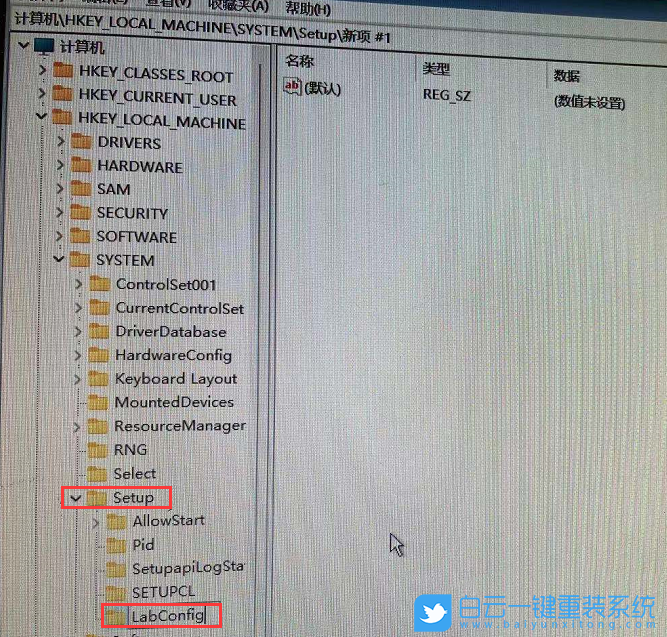
5、接著在 LabConfig 下創建兩個DWORD值,鍵為 BypassTPMCheck ,值為 00000001 ,鍵為 BypassSecureBootCheck ,值為 00000001 ;
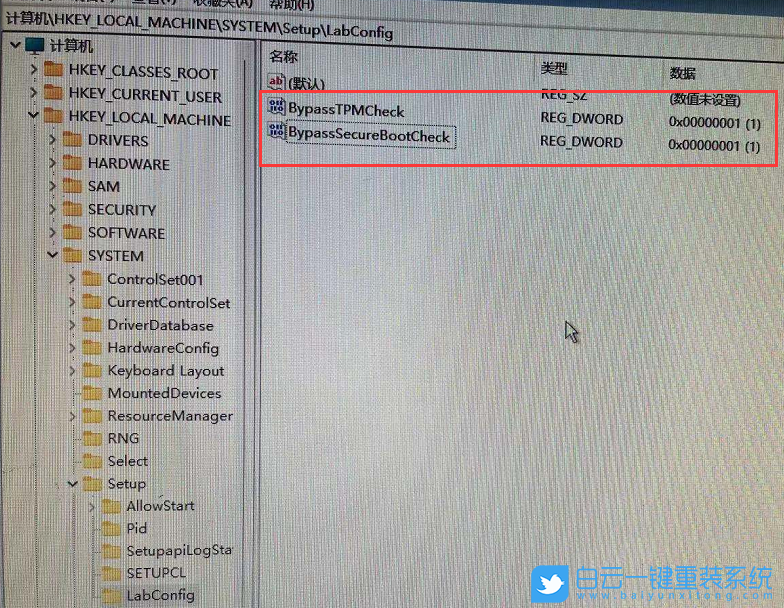
6、返回上一步,再點擊下一步,就不會提示該電腦無法安裝 Windows11 了;
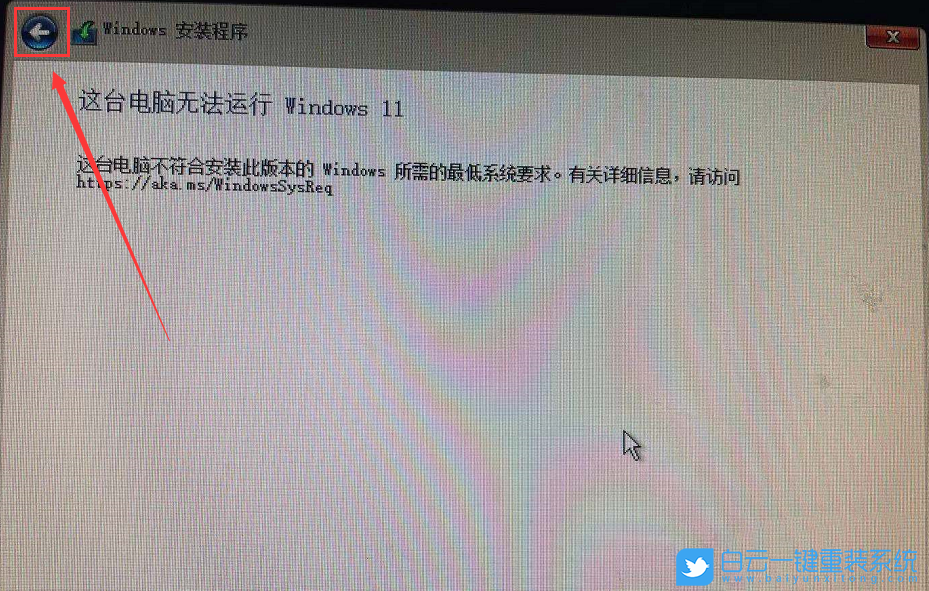
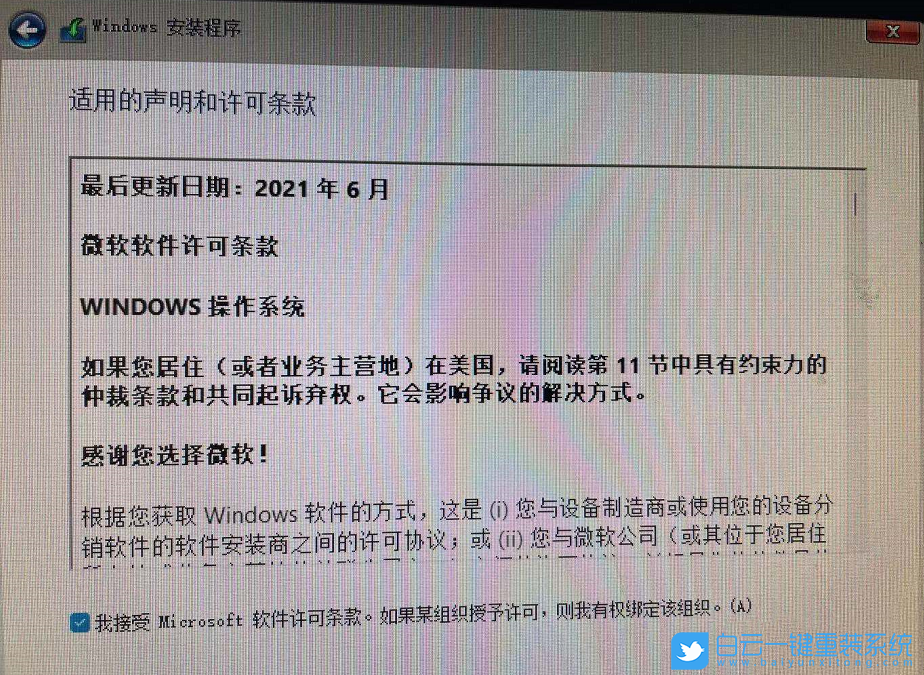
接下來的步驟,按照Win11的安裝向導,繼續完成操作即可。
以上就是微星主板裝Win11沒有TPM|MSI主板沒TPM怎么裝Win11文章,如果這篇文章的方法能幫到你,那就收藏白云一鍵重裝系統網站,在這里會不定期給大家分享常用裝機故障解決方法。

Win10如何在非觸屏設備打開經典模式屏幕鍵盤|怎么打開屏幕鍵盤使用搭載win10系統的 觸屏設備用戶打開屏幕鍵盤,可以直接按設置 - 設備 - 輸入,里面就可以找到屏幕鍵盤的開關。 但是對

聯想拯救者刃7000K 2021臺式電腦11代CPU怎么裝Win7聯想拯救者刃7000K 2021系列臺式電腦,是聯想推出的臺式電腦,目前共有4款產品。英特爾酷睿i開頭11代系列處理器,默認預裝



